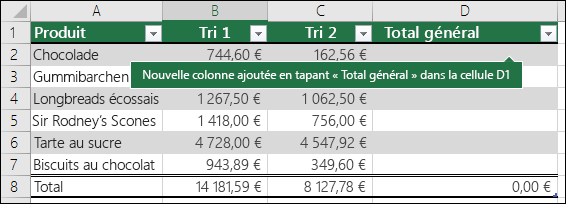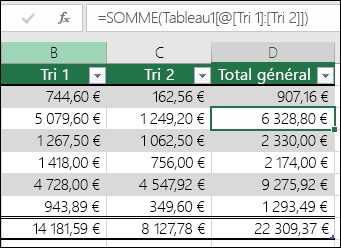Les colonnes calculées dans les tableaux Excel sont un outil fantastique pour entrer efficacement des formules. Ils vous permettent d’entrer une formule unique dans une cellule, puis cette formule est automatiquement étendue au reste de la colonne par elle-même. Il n’est pas nécessaire d’utiliser les commandes Fill ou Copy. Cela peut être incroyablement gagner du temps, surtout si vous avez beaucoup de lignes. Et la même chose se produit quand vous modifiez une formule ; la modification s’étend également au reste de la colonne calculée.
Créer une colonne calculée
-
Créer un tableau Si vous n’êtes pas familiarisé avec les tableaux Excel, vous pouvez en savoir plus sur : Vue d’ensemble des tableaux Excel.
-
Insérez une nouvelle colonne dans la table. Pour ce faire, vous pouvez taper dans la colonne immédiatement à droite du tableau, et Excel étend automatiquement le tableau pour vous. Dans cet exemple, nous avons créé une colonne en tapant « Total général » dans la cellule D1.
Conseil : Vous pouvez également ajouter une colonne de table à partir de l’onglet Accueil . Cliquez simplement sur la flèche Insérer > Insérer des colonnes de table à gauche.
-
Tapez la formule que vous souhaitez utiliser, puis appuyez sur Entrée.
Par exemple, entrez =sum(, puis sélectionnez les colonnes Qtr 1 et Qtr 2 . Par conséquent, Excel génère la formule : =SUM(Table1[@[Qtr 1] :[Qtr 2]]). C’est ce qu’on appelle une formule de référence structurée , qui est propre aux tableaux Excel. Le format de référence structuré permet à la table d’utiliser la même formule pour chaque ligne. Une formule Excel normale pour cela serait =SOMME(B2 :C2), que vous devrez ensuite copier ou remplir dans le reste des cellules de votre colonne
Pour en savoir plus sur les références structurées, consultez : Utilisation de références structurées avec des tableaux Excel.
-
Lorsque vous appuyez sur Entrée, la formule est automatiquement remplie dans toutes les cellules de la colonne, au-dessus et en dessous de la cellule dans laquelle vous avez entré la formule. La formule est la même pour chaque ligne, mais comme il s’agit d’une référence structurée, Excel sait en interne quelle ligne est laquelle.
Calculer des valeurs dans un rapport de tableau croisé dynamique
Vous pouvez également créer des champs calculés personnalisés avec des tableaux croisés dynamiques, où vous créez une formule et Excel l’applique ensuite à une colonne entière. En savoir plus sur le calcul des valeurs dans un tableau croisé dynamique.
Vous avez besoin d’une aide supplémentaire ?
Vous pouvez toujours poser des questions à un expert de la Communauté technique Excel ou obtenir une assistance dans la Communauté de support.
Voir aussi
Vue d’ensemble des tableaux Excel
Mettre en forme un tableau Excel
Redimensionner un tableau en ajoutant ou supprimant des lignes et des colonnes